Table des matières
L'erreur Windows 10 : "Reconnectez votre lecteur. Votre lecteur de l'historique des fichiers a été déconnecté pendant trop longtemps. Reconnectez-le, puis tapez ou cliquez pour continuer à enregistrer des copies de vos fichiers", apparaît parce que le lecteur de sauvegarde de l'historique des fichiers est corrompu, déconnecté ou défaillant.

En même temps, l'erreur suivante apparaît dans Panneau de contrôle > Historique du dossier : "Nous ne pouvons pas finir de copier vos fichiers. Connectez votre disque 'File History' et rafraîchissez cette page pour continuer." {Le disque 'File History' a été déconnecté (non trouvé)}.
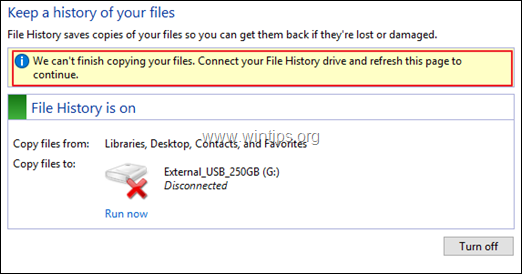
Comment résoudre le problème : votre lecteur d'historique de fichiers a été déconnecté pendant trop longtemps.
Pour réparer l'erreur "Le lecteur d'historique de fichiers a été déconnecté", suivez les instructions ci-dessous selon votre cas :
Cas A. Reconnectez le lecteur manquant.
Si vous avez accidentellement déconnecté le lecteur "Historique des fichiers", il suffit de le reconnecter pour éliminer l'erreur "Le lecteur Historique des fichiers a été déconnecté pendant trop longtemps".
Cas B. Réparation des problèmes de disque dur.
Si le disque est connecté, mais qu'il est devenu corrompu, corrigez les problèmes du disque en utilisant la commande "Check Disk" (CHKDSK). Pour ce faire :
1. ouvrir Invite de commande en tant qu'administrateur Pour faire ça :
1. appuyez sur le bouton Windows  + R pour ouvrir la boîte de commande "Exécuter" 2. tapez CMD puis appuyez sur CTRL + SHIFT + ENTER.
+ R pour ouvrir la boîte de commande "Exécuter" 2. tapez CMD puis appuyez sur CTRL + SHIFT + ENTER.
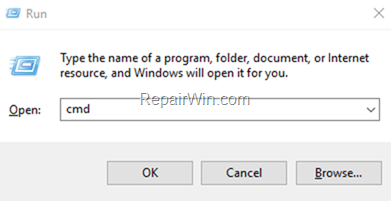
2. dans l'invite de commande, donnez la commande suivante et appuyez sur Entrez :
- chkdsk X : /F
Remarque : Remplacez la lettre "X" dans la commande ci-dessus par la lettre du lecteur "Historique des fichiers" (par exemple, si la lettre du lecteur "Historique des fichiers" est "G", la commande sera : "chkdsk G : /F").
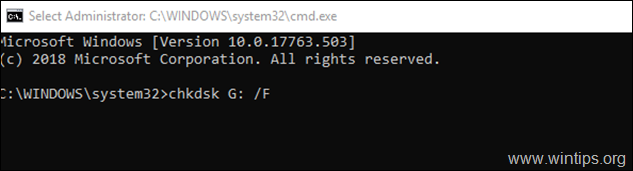
Une fois la réparation du disque terminée, redémarrez votre ordinateur et vérifiez si l'erreur s'est corrigée. Si l'erreur persiste, procédez à un diagnostic du disque "Historique des fichiers" et remplacez-le si nécessaire.
Cas C. Désactiver l'historique des fichiers.
Si le lecteur est tombé en panne (est éteint) et que vous ne souhaitez pas utiliser un autre lecteur pour sauvegarder vos fichiers, procédez à la désactivation de l'historique des fichiers pour éliminer l'erreur "Reconnectez votre lecteur. Votre lecteur d'historique des fichiers a été déconnecté pendant trop longtemps".
1. Naviguez vers Panneau de contrôle -> Système et sécurité -> Historique du dossier.
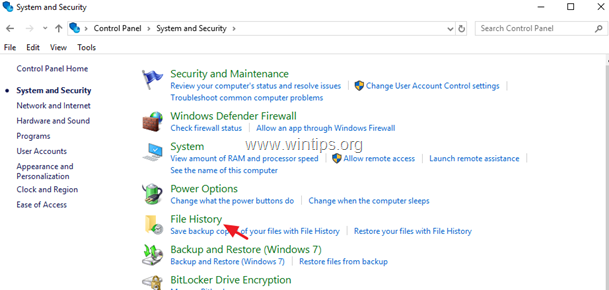
2. Dans les paramètres de l'historique des fichiers, cliquez sur le bouton Éteindre bouton.
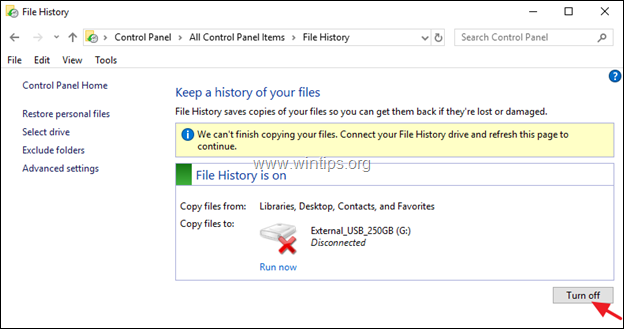
3. Fermez les options de l'historique des fichiers et allez à Début  -> Paramètres -> Mise à jour et sécurité.
-> Paramètres -> Mise à jour et sécurité.
4. Cliquez sur Sauvegarde à gauche, puis cliquez sur Plus d'options .
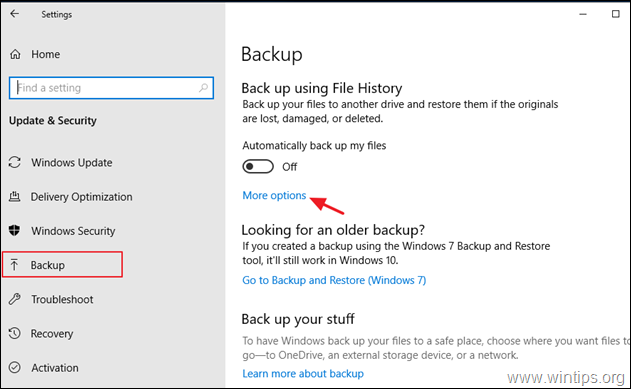
5. Faites défiler vers le bas et cliquez sur Arrêtez d'utiliser le lecteur.
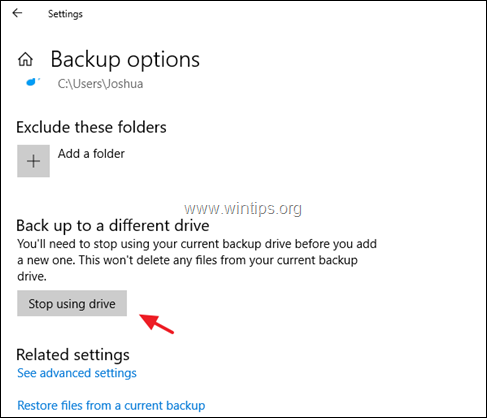
6. Ensuite, ouvrez l'Explorateur Windows et naviguez jusqu'à l'emplacement suivant sur le disque : *
C:\Users\Username\AppData\Local\Microsoft\Windows\
Note : Où "Nom d'utilisateur" = votre nom d'utilisateur (nom du compte).
7. Explorer le contenu du dossier "Windows" et supprimer le " Historique des fichiers "s'il est trouvé.
C'est tout ! Dites-moi si ce guide vous a aidé en laissant un commentaire sur votre expérience. Merci d'aimer et de partager ce guide pour aider les autres.

Andy Davis
Blog d'un administrateur système sur Windows





